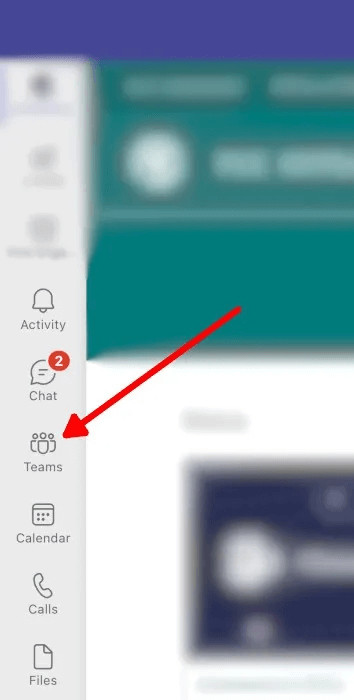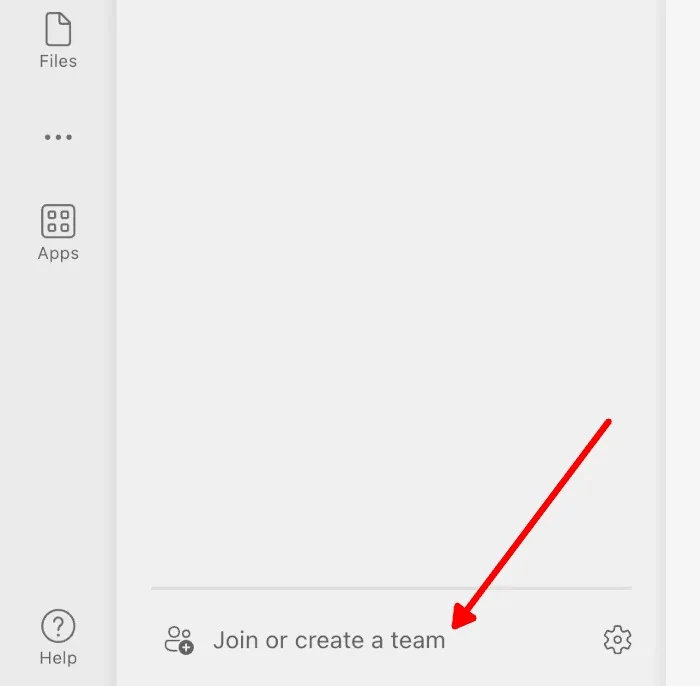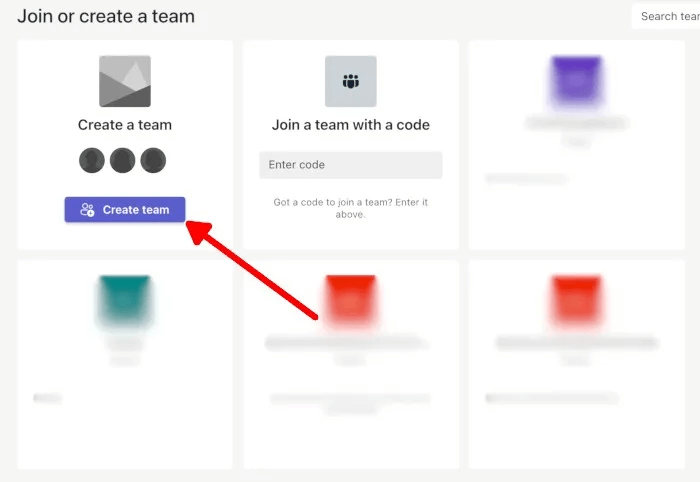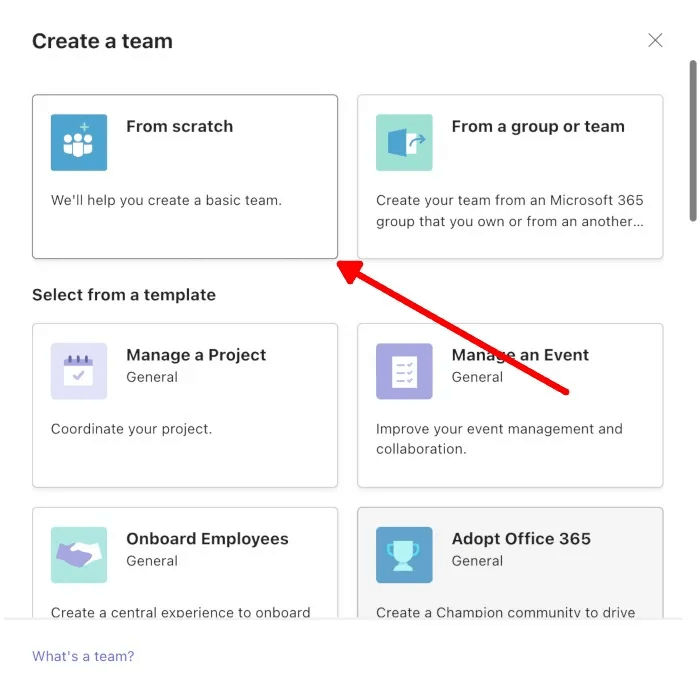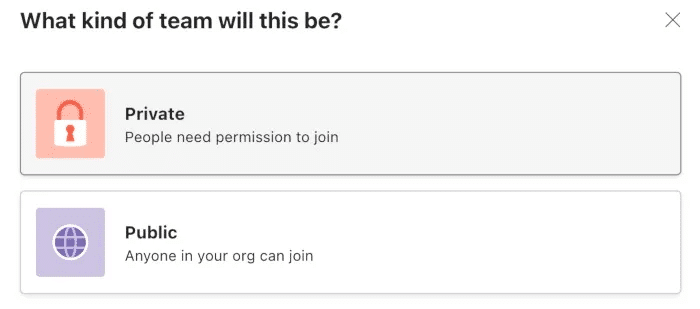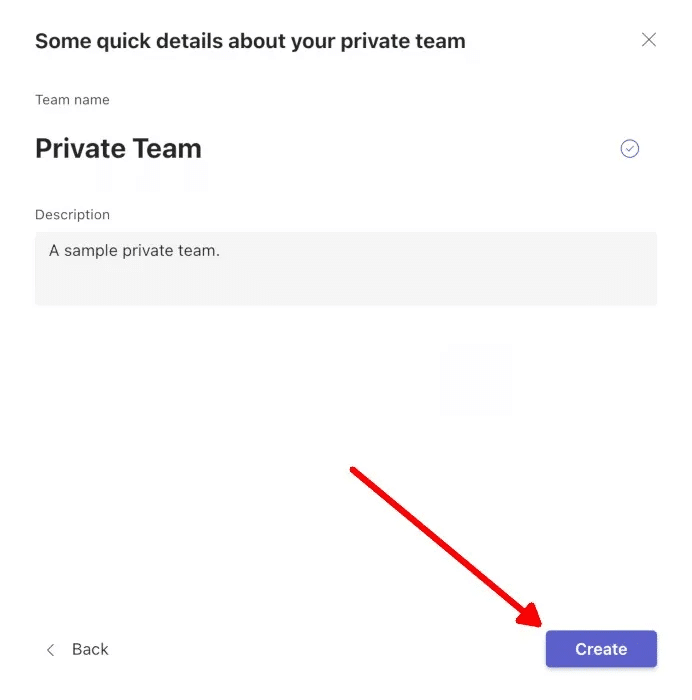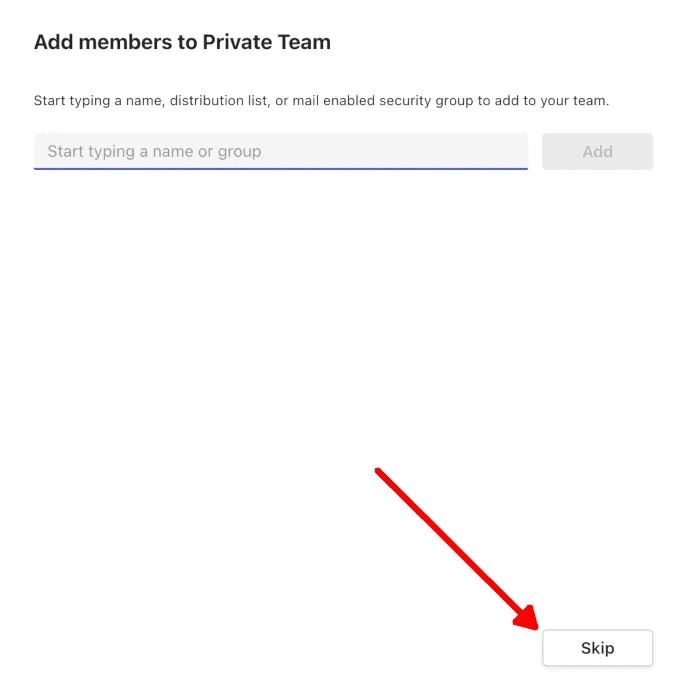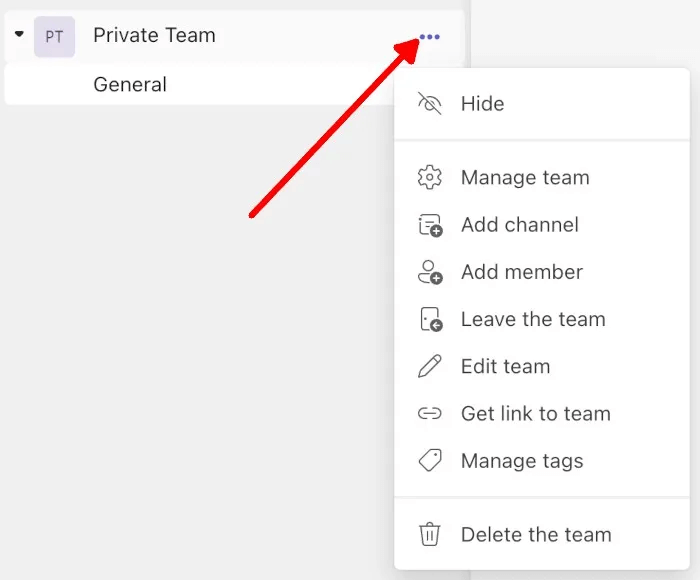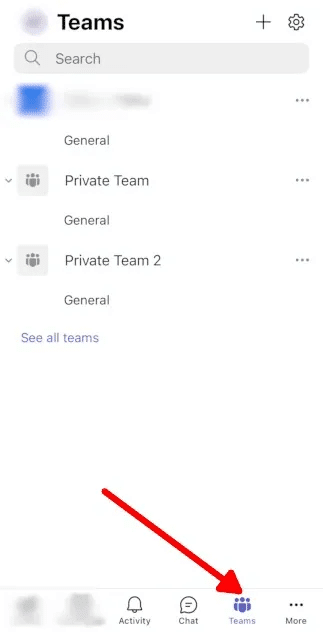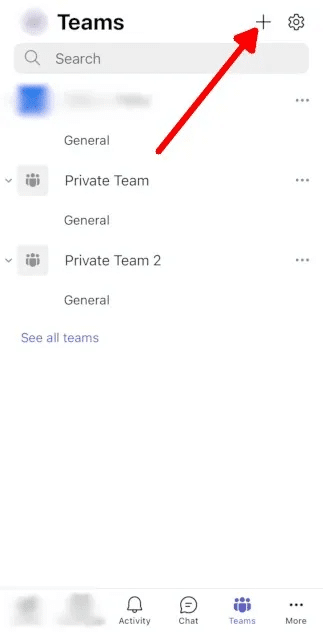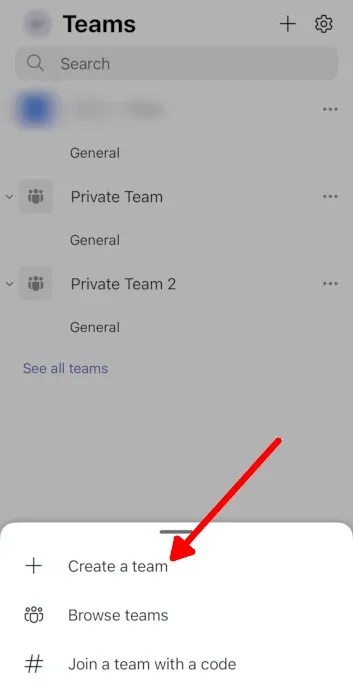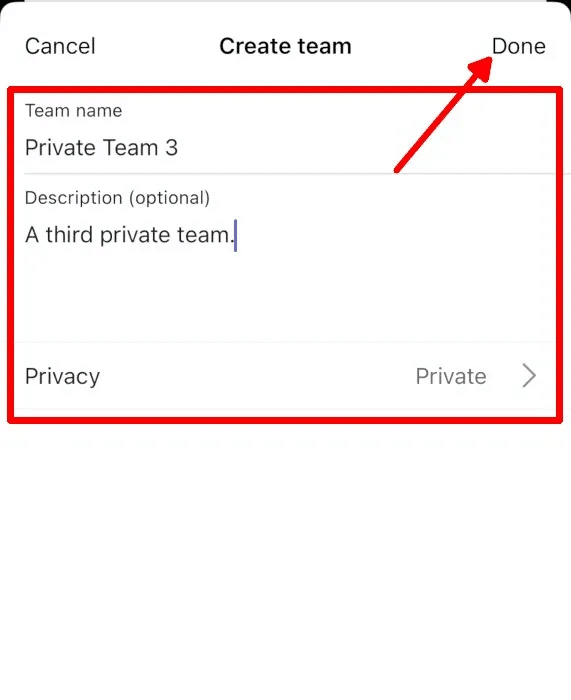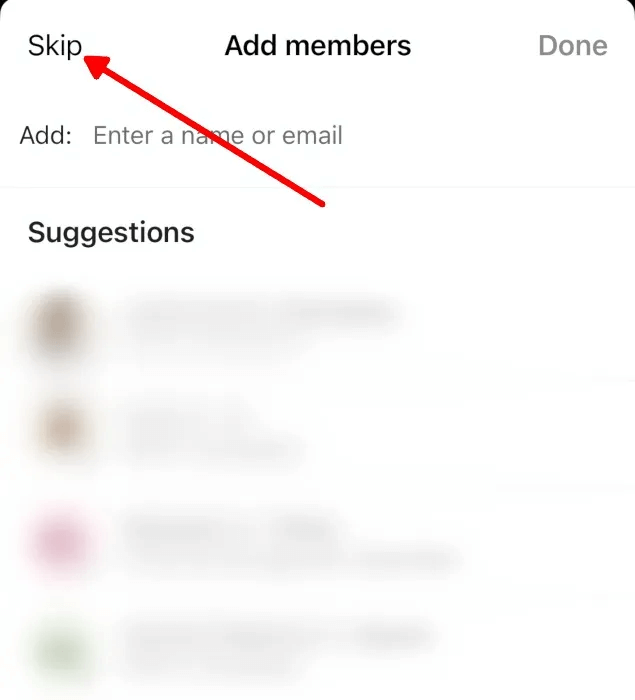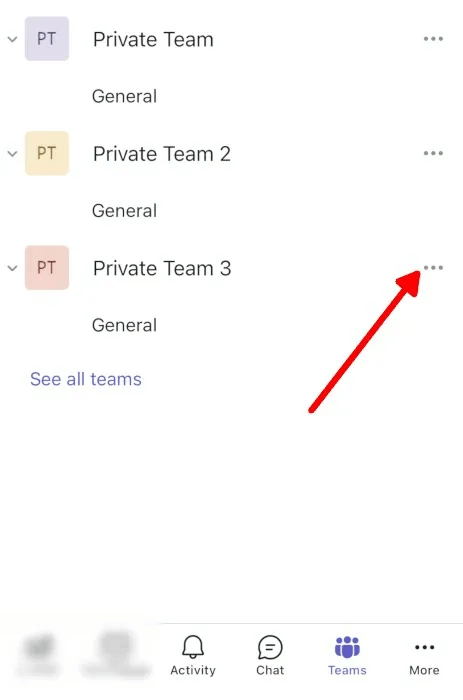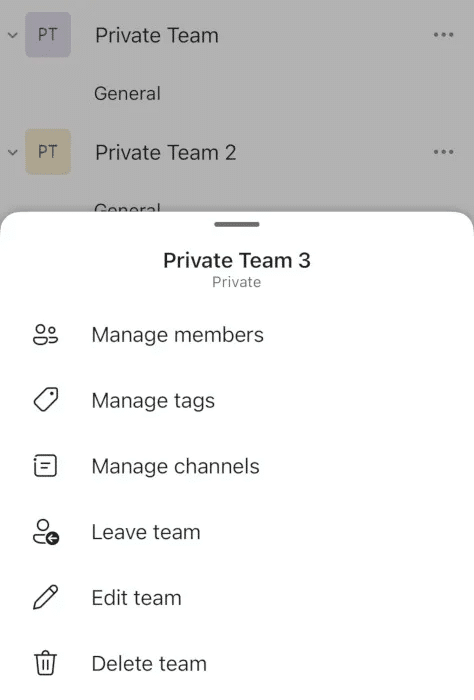So erstellen Sie ein neues Team in Microsoft Teams
Sie können ein neues Team in erstellen Microsoft Teams Wenn Ihr Konto von Ihrer Organisation nicht daran gehindert wird. Mit Ihrem Organisationskonto und spezifischen Berechtigungen können Sie bis zu 250 Teams pro Konto in Microsoft Teams im Web, im Desktop-Client und in der mobilen App erstellen. Dieses Tutorial zeigt, wie Sie auf jeder Plattform ein neues Team in Microsoft Teams erstellen.
Wichtiger Hinweis: Um ein neues Team in Microsoft Teams zu erstellen, muss es sein Ihr Microsoft-Konto Teil eines Unternehmens. Sie benötigen auch die Erlaubnis dieser Organisation, um ein neues Team auf der Plattform zu erstellen.
Erstellen Sie ein Team in Microsoft Teams Desktop und Web App
Die Anwendung ist auf allen Systemen verfügbar macOS و Windows و Linux , und du kannst Laden Sie es von der offiziellen Seite herunter. Benötigen Sie eine Anleitung fürMicrosoft Teams-UpdateDazu haben wir einen eigenen Artikel.
Sie können auch über Ihren Webbrowser auf Microsoft Teams auf einem der oben aufgeführten Betriebssysteme zugreifen. Die Schritte zum Erstellen eines neuen Teams sind in den Web- und Desktop-Clients gleich:
- Starten Sie die Microsoft Teams-Desktop-App und melden Sie sich beim Microsoft-Konto Ihrer Organisation an.
- Klicken "der Unterschied" in der linken Liste.
3. Klicken Sie auf „Tritt einem Team bei oder erstelle einsunten links auf dem Teams-Bildschirm.
4. Klicken Sie auf „Erstellen Sie ein Teaminnerhalb "Tritt einem Team bei oder erstelle ein Team".
5. Um ein neues Team anzulegen, klicken Sie auf "von Anfang an". Sie können ein Team auch aus bestehenden Teams oder Gruppen in Ihrem Organisationskonto oder mithilfe einer Vorlage erstellen.
6. Entscheiden Sie, ob Sie ein Team erstellen möchten "Speziell" أو "Allgemeines".
7. Fügen Sie einen Namen und eine Beschreibung für das Team hinzu und klicken Sie dann auf "Konstruktion".
8. Beginnen Sie mit dem Hinzufügen von Teammitgliedern oder überspringen Sie diesen Schritt, indem Sie auf klicken "Überspringen". Sie können Teammitglieder jederzeit hinzufügen.
9. Sie können Kanäle, Teammitglieder und Mehr zu Ihrem Team hinzufügen, indem Sie auf klicken Die drei Punkte neben dem Teamnamen.
Tipp: Beginnen Sie mit Verwenden Sie Tastenkombinationen, um die Produktivität bei der Verwendung von Microsoft Teams zu steigern.
Erstellen Sie ein Team in der mobilen Microsoft Team-App
Verwenden Sie Microsoft Teams häufig auf Ihrem Telefon? iOS أو Android ؟ Sie können ein neues Team in der mobilen App erstellen, indem Sie diesen Schritten folgen:
- Starten Sie eine App Microsoft Teams für mobile Geräte und melden Sie sich bei Ihrem Microsoft-Unternehmenskonto an.
- Klicke auf "der Unterschied" aus der Liste unten.
3. Klicken Sie auf das Symbol Pluszeichen oben rechts in der Unterschied Bildschirm
4. Klicken Sie auf „Erstellen Sie ein Team".
5. Hinzufügen Teamname Beschreiben Sie es und legen Sie den Datenschutz für das Team fest. Tippen Sie dann auf "Es war abgeschlossen".
6. Hinzufügen Teammitglieder Oder überspringen Sie diesen Schritt, indem Sie auf klicken "Überspringen". Sie können Teammitglieder jederzeit hinzufügen.
7. Drücken Sie Die drei Punkte neben dem Namen Ihres Teams Mannschaftsliste.
8. Sie können hinzufügen Mitglieder, Kanäle und Mehr Zu jeder Zeit.
Gut zu wissen: Möchten Sie Ihre E-Mails interessant gestalten? Für dich So verwenden Sie Emojis in Microsoft Outlook für Windows.
Häufig gestellte Fragen
F1. Welche Kanäle gibt es innerhalb von Teams?
Antworten. Channels sind wie Besprechungsräume innerhalb eines Teams. Sie können virtuelle Besprechungen abhalten, Text-Chats führen, Fotos mit Text posten und mit Ihrem Team an freigegebenen Dateien, Links und anderen gemeinsam nutzbaren Elementen arbeiten. Wie Teams kann es auf privat oder für alle in Ihrem Team sichtbar eingestellt werden. Channels ist auch Teil von Telegram , obwohl es in der App eine etwas andere Funktion hat.
F2. Kann ich Teammitglieder außerhalb meiner Organisation hinzufügen?
Antworten. Sie können nur Teammitglieder aus derselben Organisation hinzufügen. Das bedeutet, dass die Personen, die Sie hinzufügen können, dasselbe E-Mail-Suffix (@abcde.fgh) benötigen wie das Konto, das Sie zum Erstellen des Teams verwendet haben.
F3. Wie erstelle ich ein Konto für meine Organisation?
Antworten. Unabhängig von der Plattform ist die Möglichkeit, Teams in Microsoft Teams zu erstellen, nur für Organisationskonten verfügbar. Dies gilt sowohl für kostenlose als auch für kostenpflichtige Microsoft 365-Konten. Diese Organisationen können Bildungseinrichtungen, Regierungsbehörden, Unternehmen usw. sein. Für weitere Hilfe, Laden Sie eine Anleitung zum Erstellen eines Unternehmenskontos herunter.